F754 校验仪使用(1、输出指定时长的频率波)
1、将F754仪表开机后,反复按仪表上的“measure/source”按钮,直至屏幕显示单一的source界面。如下图所示;
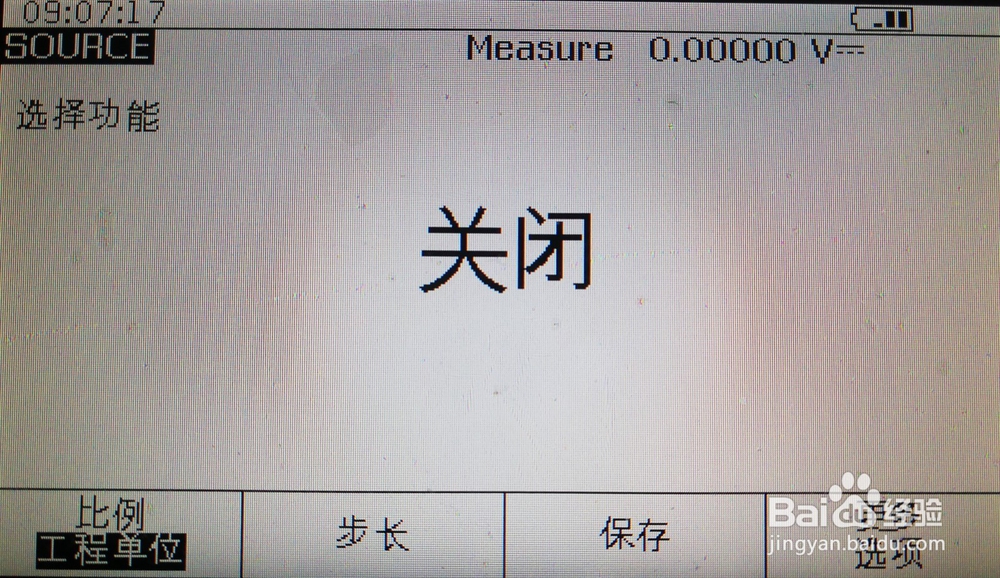
2、按仪表上的“Vac/Hz”按钮,输入待输出波形的幅值及类型,此处选择方波;

3、上步中,按完成按钮后,会弹出新的输入界面;

4、在弹出的界面中输入待输出信号的频率,此处为5kHz;

5、按“F4/更多选项”两次,会出现F2按钮位置显示为“步长”的界面,按“F2/步长”按钮,进入下一步;

6、按图所示输入待输出波形的起止频率后,按“F4/完成”按钮;

7、按“F1/开始步长”按钮,便可输出指定时长的频率信号了;

8、频率信号的输出会在指定时间内结束,若中途需要停止时,可以按“F1/结束步长”按钮。

声明:本网站引用、摘录或转载内容仅供网站访问者交流或参考,不代表本站立场,如存在版权或非法内容,请联系站长删除,联系邮箱:site.kefu@qq.com。
阅读量:124
阅读量:107
阅读量:104
阅读量:173
阅读量:110